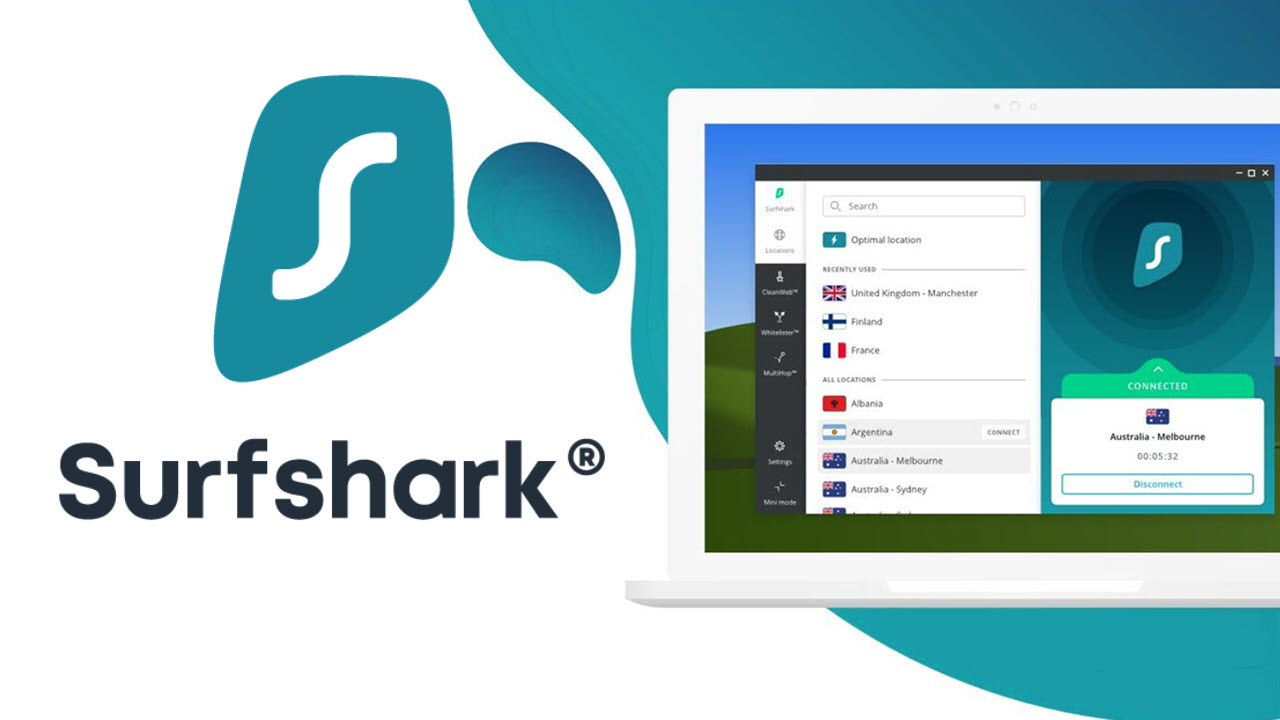A volte i contenuti che cerchiamo sono ristretti geograficamente, per motivi legati alle varie licenze: lo sa bene chi utilizza un servizio come Netflix, che offre contenuti esclusivi a seconda del luogo in ci si collega. Ad esempio, spesso molti contenuti sono bloccati se ci troviamo al di fuori del territorio degli Stati Uniti e ci troviamo in Europa o viceversa.
La fortuna è che, grazie al servizio smart DNS di Surfshark, possiamo aggirare questi ostacoli cambiando gli indirizzi DNS del nostro Internet Service Provider, o ISP.
Prima di cominciare però ci teniamo a dirvi che, nonostante questa funzione consenta di accedere a contenuti geograficamente limitati da Xbox, non offre lo stesso livello di protezione della connessione che Surfshark offre utilizzando l’app desktop/mobile.
Ecco la guida per impostare i DNS smart di Surfshark su Xbox:
- Andiamo nel menu Xbox e poi nella sezione Impostazioni
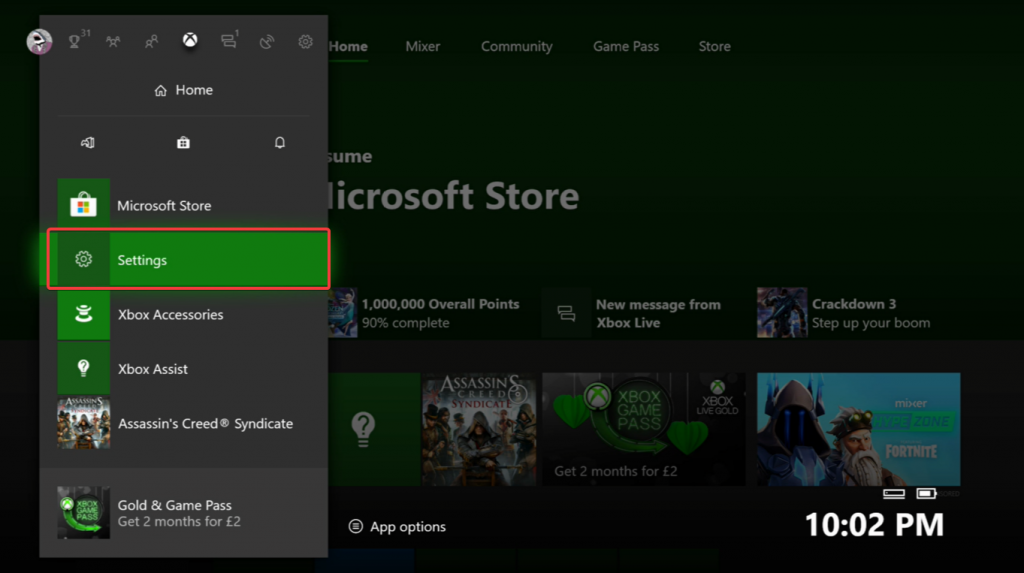
- Da qui selezioniamo Network e poi Impostazioni di Rete
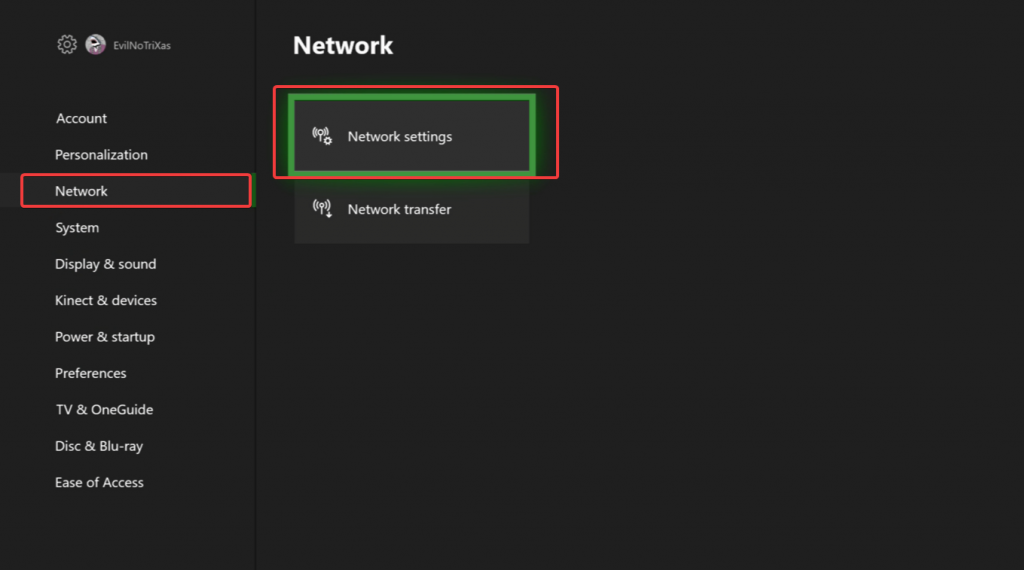
- Andiamo su Impostazioni Avanzate
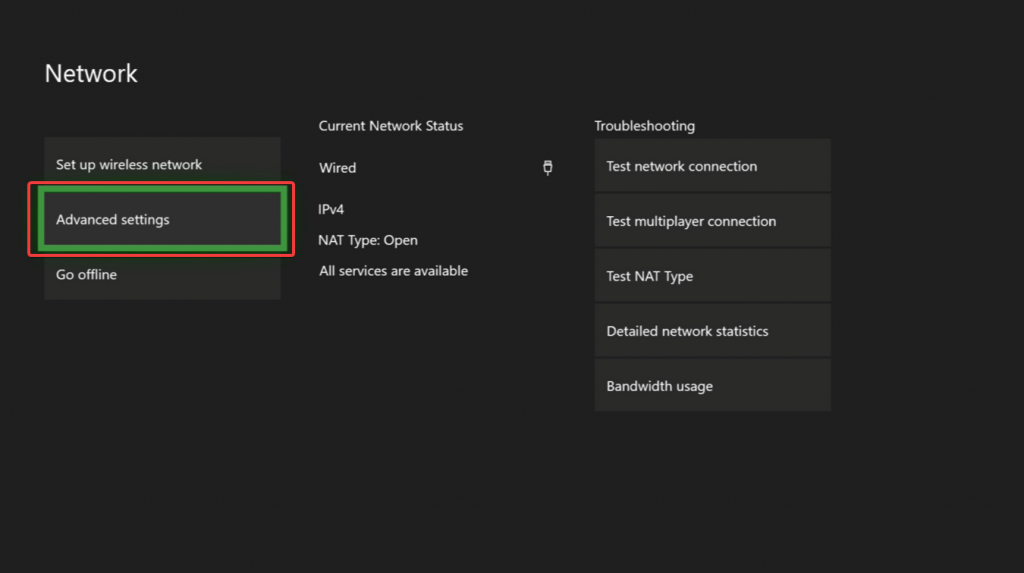
- Clicchiamo su Impostazioni DNS
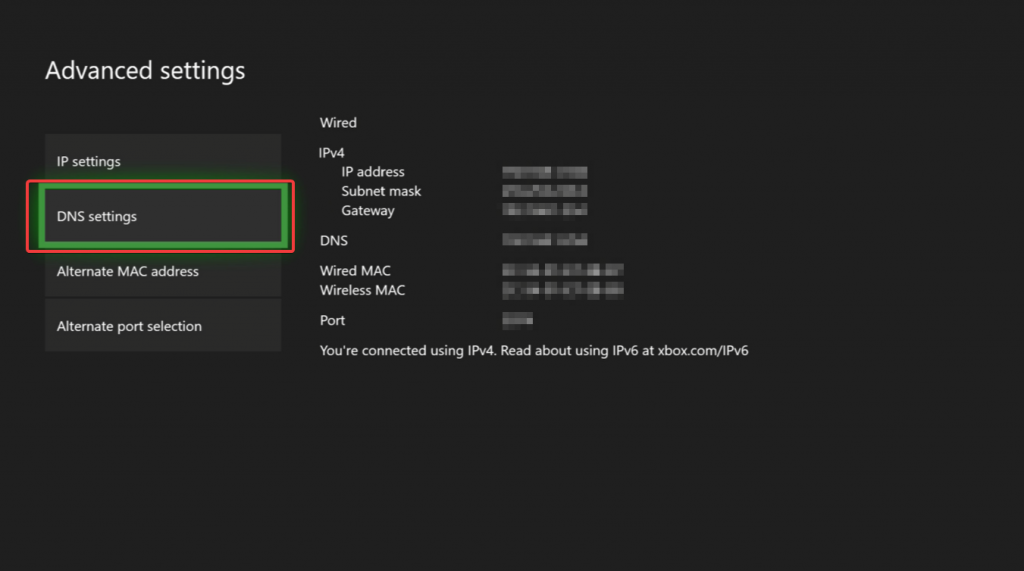
- Per configurare i giusti parametri ed utilizzare i DNS di Surfshark selezioniamo Manuale
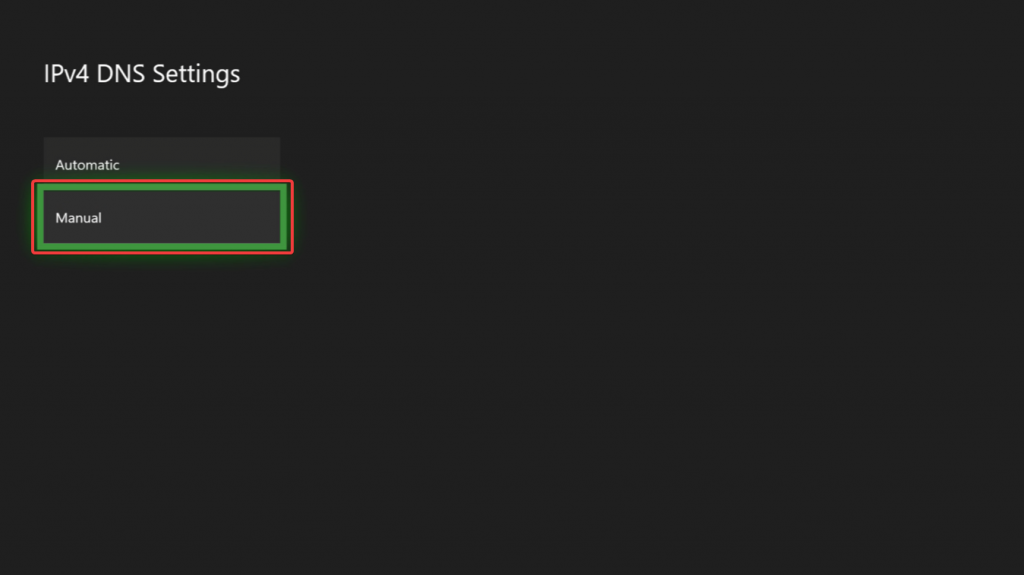
- Ora possiamo impostare il server DNS Primario con i parametri di configurazione di Surfshark. Per sapere quale indirizzo utilizzare, dobbiamo andare nella pagina profilo, sezione smart DNS
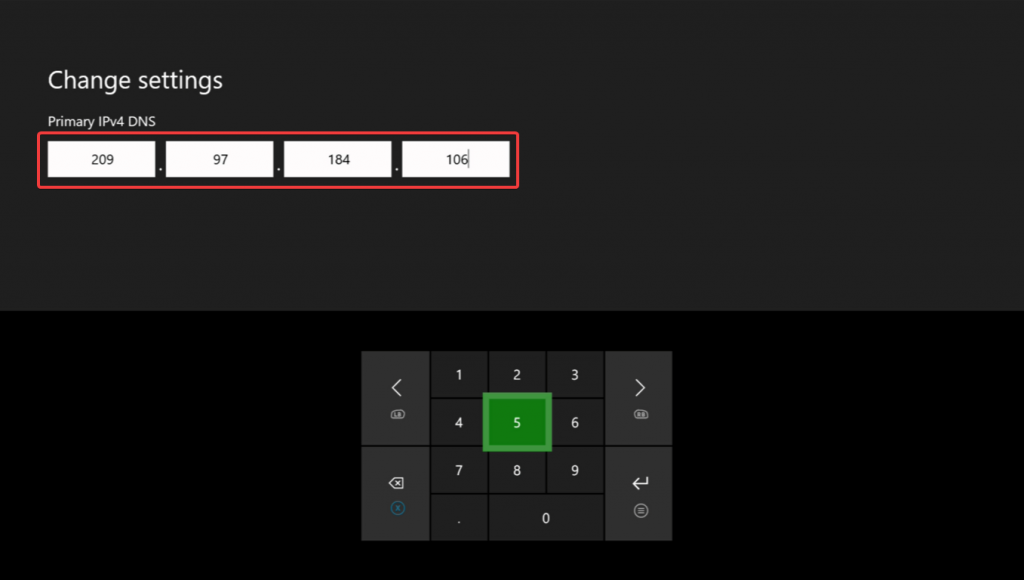
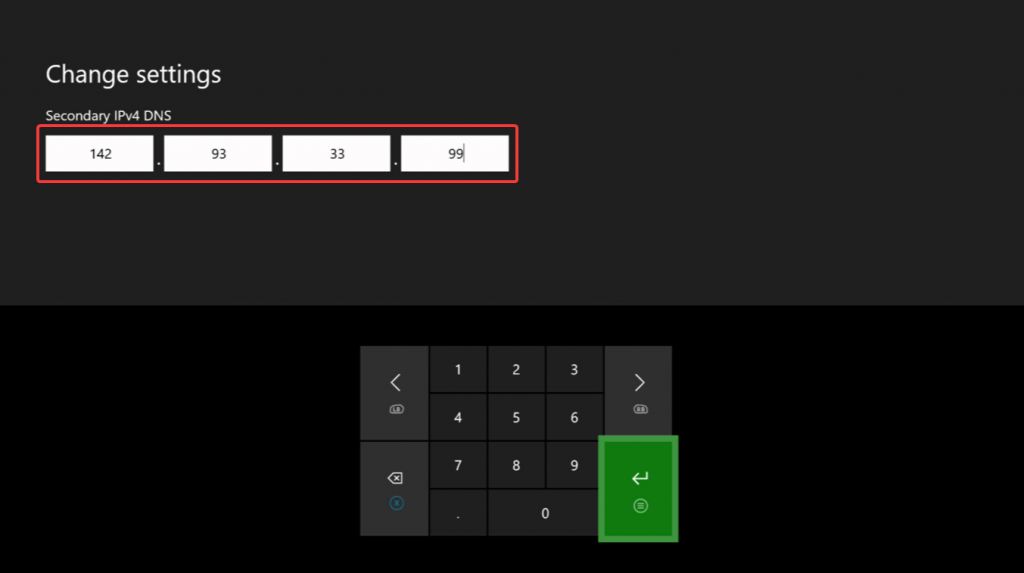
- Impostiamo l’indirizzo smart DNS Primario e Secondario
- Una volta inseriti gli indirizzi dovremmo vedere i nuovi indirizzi DNS nella schermata di riepilogo
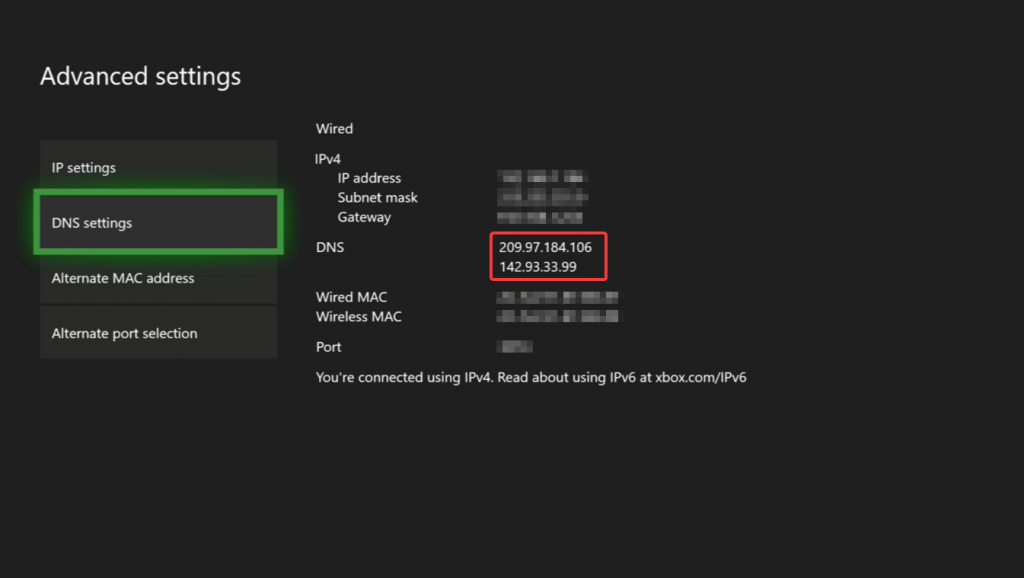
- Ora ci rimane solo una cosa da fare: cambiare le impostazioni relative alla nostra posizione geografica, così da poter accedere ai contenuti esclusivi di quella regione
- Andiamo su Impostazioni > Sistema > Lingua e Regione
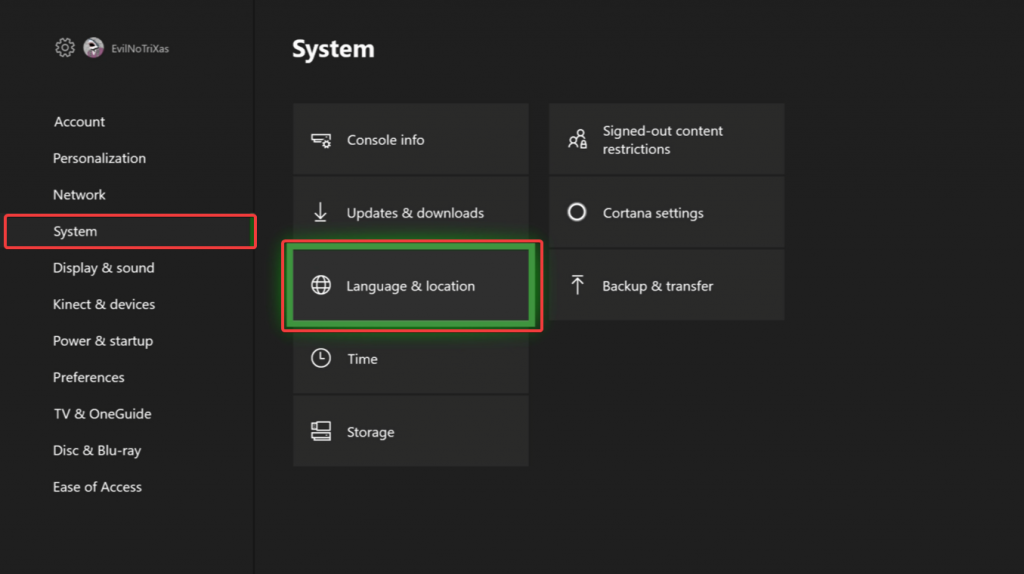
- Da questo menu possiamo scegliere la lingua e la regione, che dovrebbero essere congruenti con il luogo che state cercando di emulare attraverso l’utilizzo degli smart DNS di Surfshark
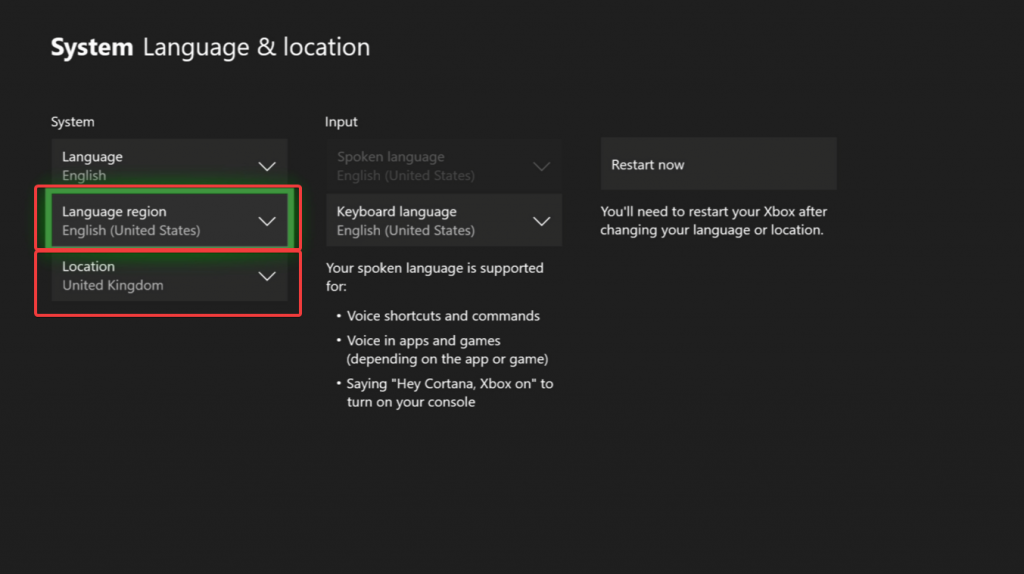
- Potete lasciare i dispositivi di input con le impostazioni correnti, come ad esempio il layout della tastiera, è ininfluente ai fini della riuscita di questa procedura
- Una volta che abbiamo cambiato tutte le impostazioni necessarie, riavviamo la console Xbox
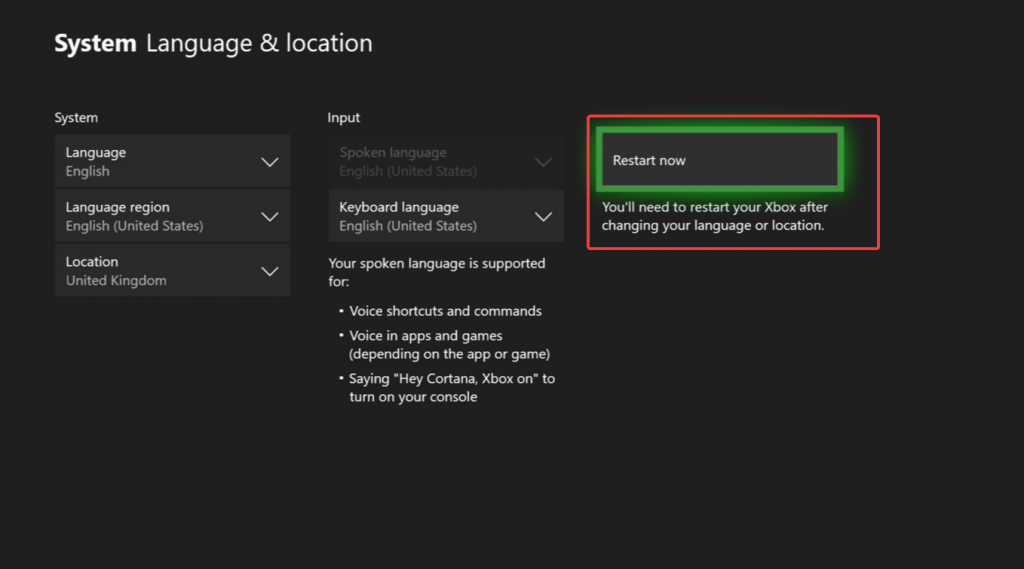
Tutto fatto: siete riusciti ad impostare correttamente gli smart DNS di Surfshark sulla vostra Xbox, e ora potete navigare nei contenuti esclusivi del luogo in cui state cercando di emulare la connessione.
I nostri contenuti da non perdere:
- 🔝 Importante: Pazza Octopus Energy: nuova offerta imbattibile, bloccala ora per 12 mesi per risparmiare su Luce e Gas
- 💻 Scegli bene e punta al sodo: ecco le migliori offerte MSI notebook business Black Friday 2025
- 💰 Risparmia sulla tecnologia: segui Prezzi.Tech su Telegram, il miglior canale di offerte
- 🏡 Seguici anche sul canale Telegram Offerte.Casa per sconti su prodotti di largo consumo